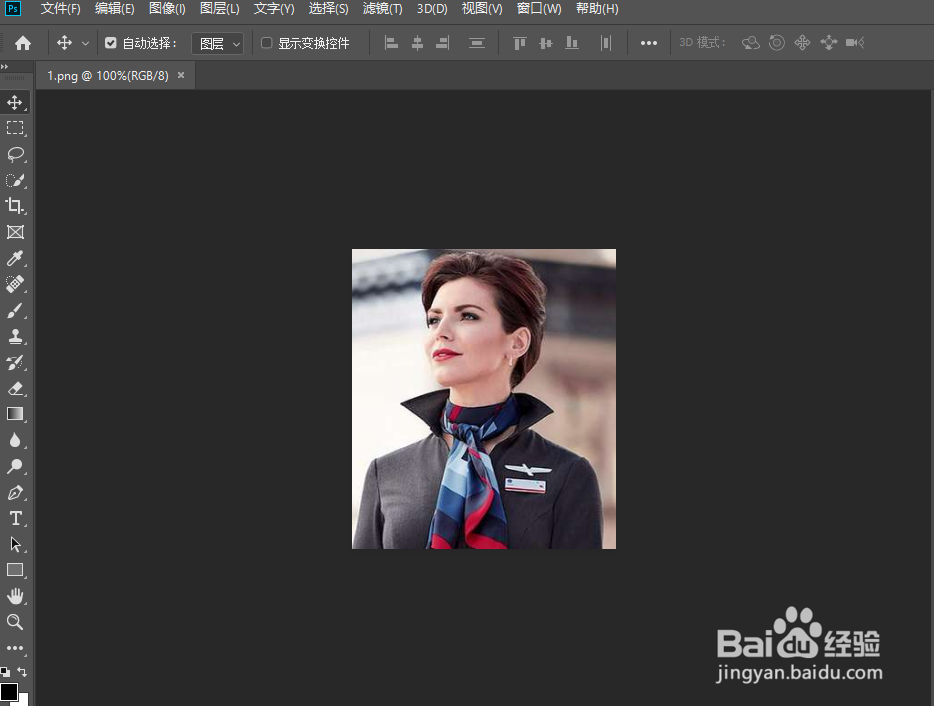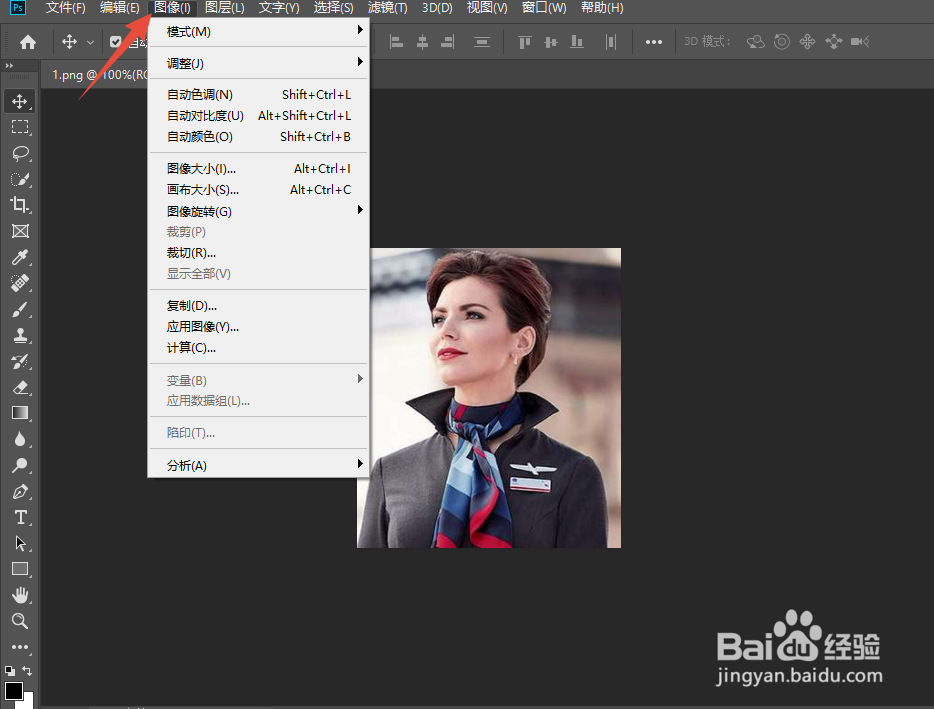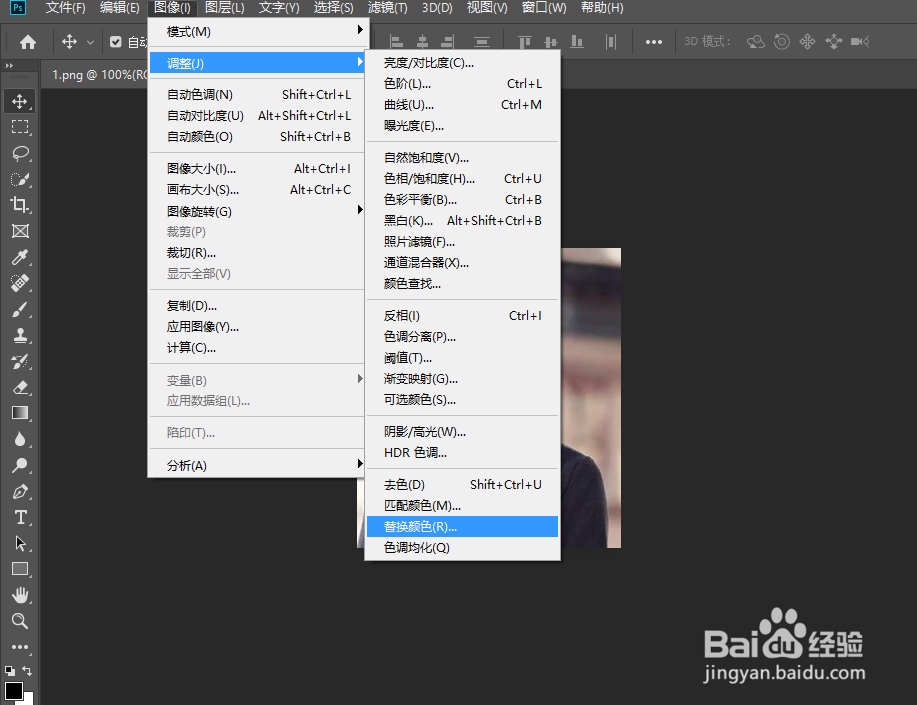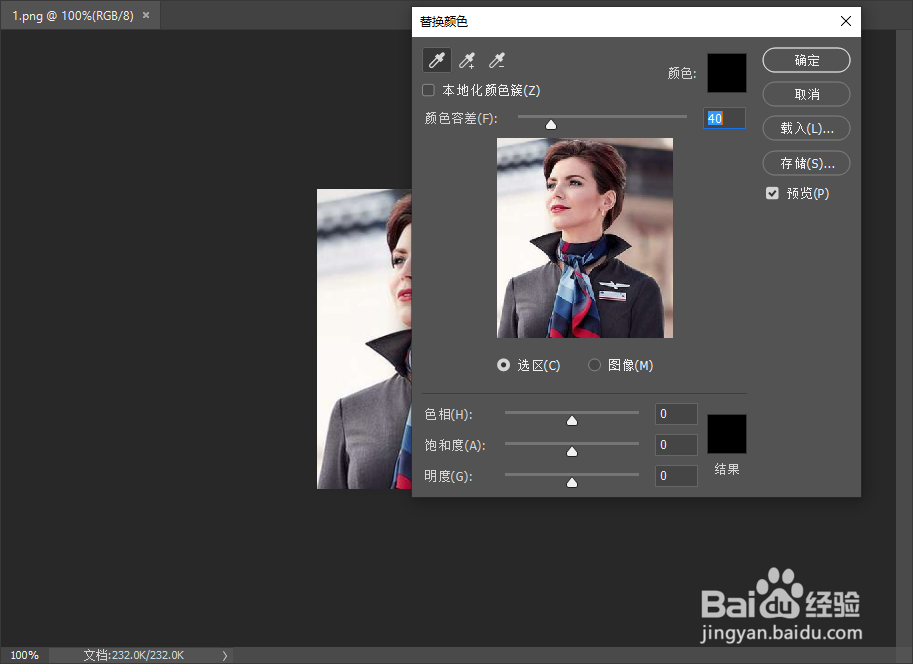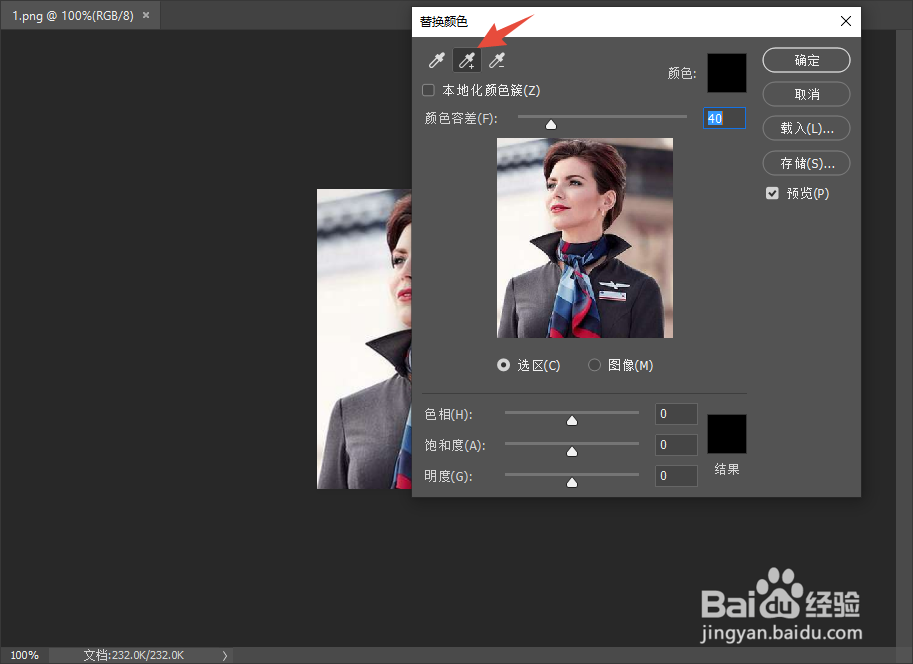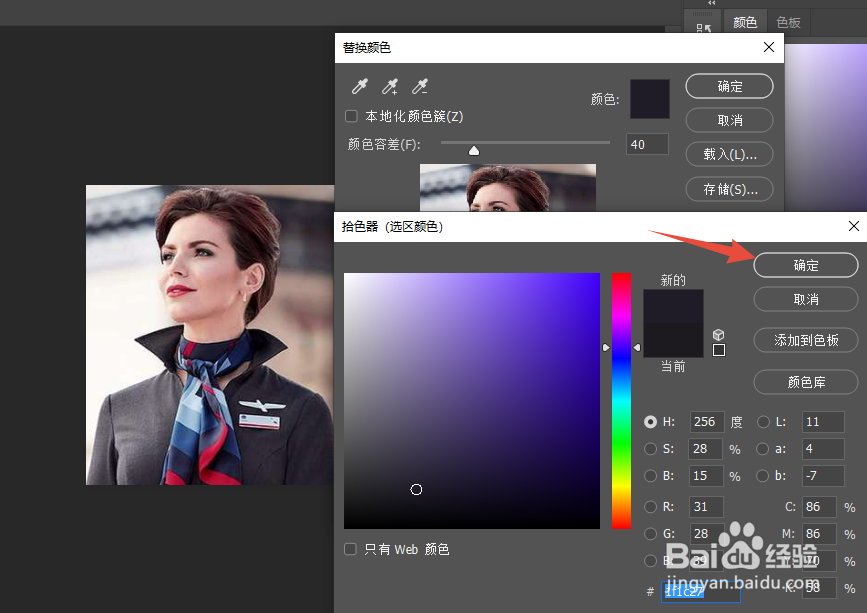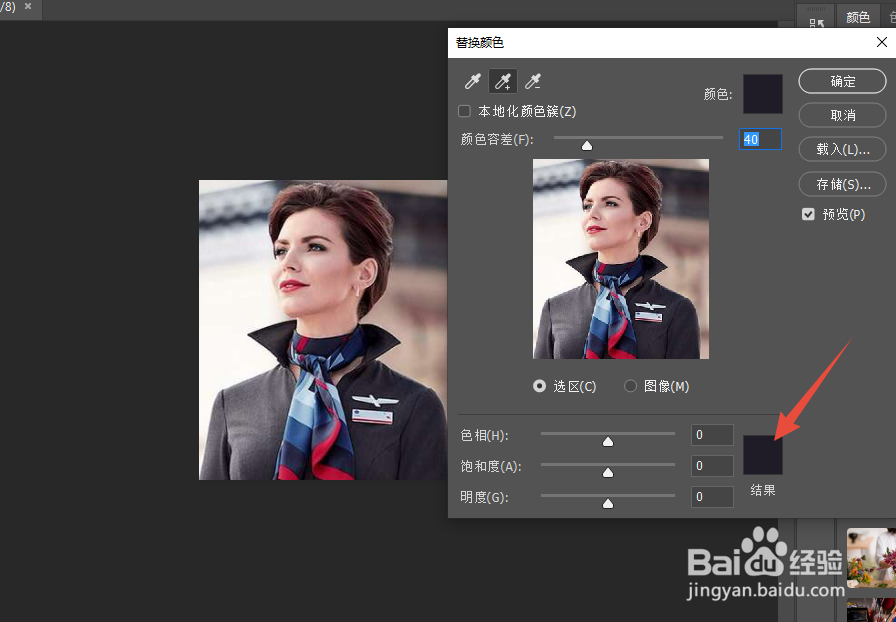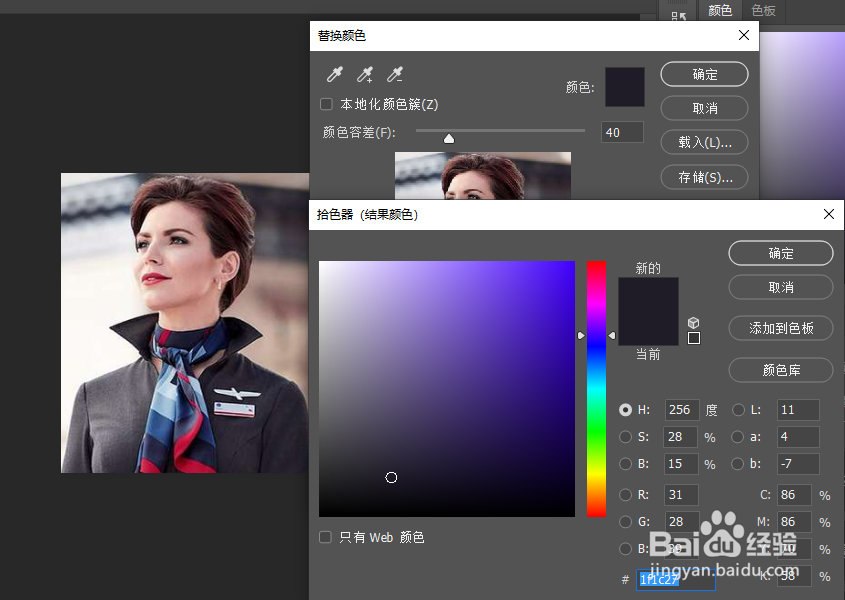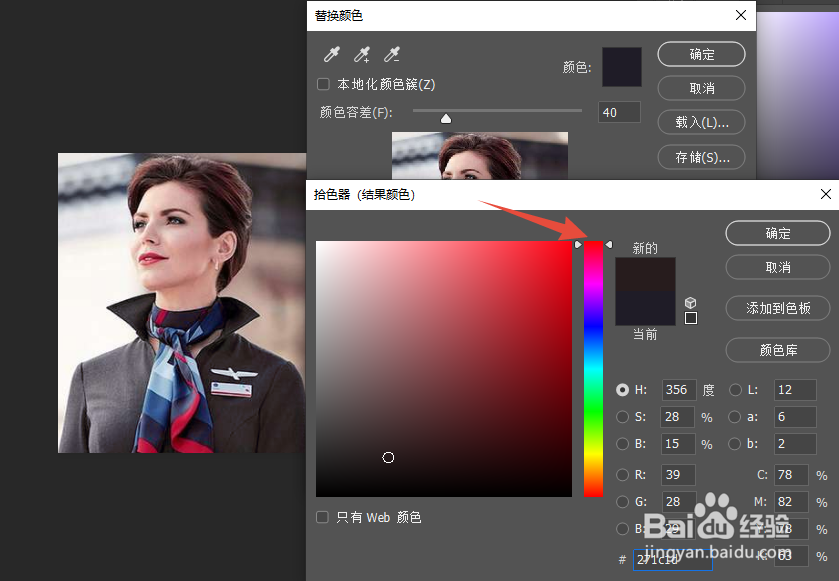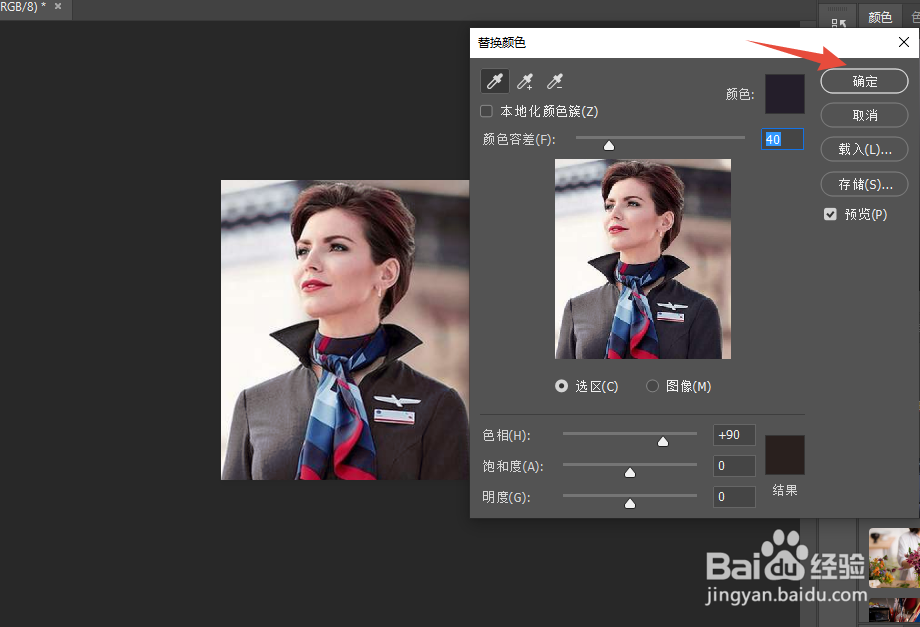如何使用Photoshop给照片中人物更换衣服颜色
1、首先,打开Photoshop软件,再打开需要更换衣服颜色的人物照片,如下图所示。
2、在软件的菜单栏中,找到并点击“图像”一栏,如下图所示。
3、再在图像模块中找到并点击“调整”,再继续点击“替换颜色”,如下图所示。
4、这时会出现替换颜色的设置模块,再点击第二个吸管工具,如下图所示。
5、继续使用吸管工具,吸图片中人物衣服的颜色,在弹出的页面中,点击“确定”按钮,如下图所示。
6、再继续在“替换颜色”页面中找到并点击“结果”,这时会出现“拾色器”页面(也就是结果颜色页面),如下图所示。
7、在拾色器中根据自己的实际需要调整颜色的刻度值,点击“确定”按钮即可,如下图所示。
8、然后继续使用吸管工具,更换其他区域的颜色,最后再点击替换颜色页面中的“确定”按钮即可,如下图所示。
声明:本网站引用、摘录或转载内容仅供网站访问者交流或参考,不代表本站立场,如存在版权或非法内容,请联系站长删除,联系邮箱:site.kefu@qq.com。
阅读量:37
阅读量:85
阅读量:53
阅读量:84
阅读量:74